Wie können Sie Blu-ray-Filme auf Ihrem iPhone oder iPad genießen? Wenn Sie bereits einige Blu-ray-Discs gekauft haben, sollten Sie diese rippen und Blu-ray auf iTunes übertragen stattdessen. Wenn Sie die Blu-ray-Filme in die iTunes-Bibliothek hochladen, sollten Sie die Dateien mit den anderen iOS-Geräten synchronisieren können.
Der Artikel beschreibt die besten Methoden, wie man Blu-ray-Filme auf iTunes rippen kompatible Formate sowie die Übertragung der Dateien in die iTunes-Bibliothek. Weitere Einzelheiten zur vollständigen Anleitung, die Ihnen beim Digitalisieren der Blu-ray-Disc-Sammlungen helfen kann, bevor Sie Blu-ray-Dateien in iTunes übertragen, finden Sie jetzt im Artikel.
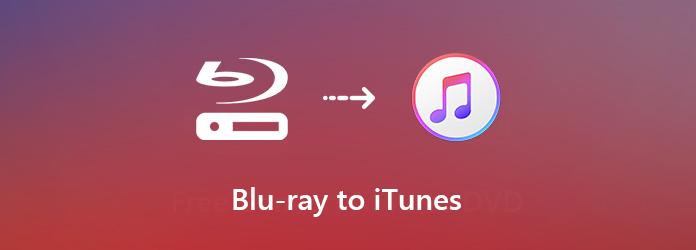
Wenn Sie Blu-ray-Discs in iTunes konvertieren müssen, müssen Sie mehr über die iTunes-kompatiblen Formate erfahren. Als Musikbibliothek kann iTunes MP4-, MOV- und M4V-Videos sowie MP3-, AAC-, AIFF-, WAV- und M4A-Audiodateien dekodieren.
Neben den mit der iTunes-Bibliothek kompatiblen Dateiformaten finden Sie hier weitere grundlegende Informationen zu den anderen grundlegenden Anforderungen und Tipps. Erfahren Sie unten mehr über die Einzelheiten.
1. Genug Platz. Eine Single-Layer-Blu-ray-Disc kann 25 GB Videodateien speichern. Die Größe der von der Blu-ray gerippten Videos sollte also sehr groß sein. Stellen Sie sicher, dass Sie auf Ihrem Computer genügend Platz haben, um die Videodateien zu speichern.
2. Blu-ray-ROM. Manche Computer haben ein eingebautes Blu-ray-Laufwerk, andere müssen jedoch ein externes Blu-ray-Laufwerk anschließen, um die Blu-ray-Disc in iTunes zu rippen.
3. Blu-ray Ripper. Um Blu-ray auf iTunes zu übertragen, sollten Sie einen Blu-ray Ripper wählen, der mit dem Dateiformat kompatibel ist, oder besser noch, wählen Sie den 3D oder 4K-Video Qualität.
Free Blu-ray Ripper ist immer die erste Wahl, wenn Sie Filme von einer Blu-ray-Disc in Ihre iTunes-Bibliothek extrahieren möchten. Es konvertiert Blu-ray nicht nur in iTunes-kompatible Formate, sondern ermöglicht Ihnen auch die einfache Anpassung der Videos und Gerätevoreinstellungen. Darüber hinaus kann das Programm die Verschlüsselung kommerzieller Blu-ray-Discs automatisch umgehen.
Kostenfreier Download
Für Windows
Sicherer Download
Kostenfreier Download
für macOS
Sicherer Download
Laden Sie den Blu-ray-Ripper herunter und installieren Sie ihn
Legen Sie Ihre Blu-ray-Disc in das Blu-ray-Laufwerk Ihres Computers ein. Sobald Sie den kostenlosen Blu-ray-Ripper installiert haben, können Sie das Programm auf Ihrem Computer starten. Klicken Sie dann auf CD laden um die Blu-ray-Disc oder den BD-Ordner in das Programm zu laden.
Notiz: Reinigen Sie Ihre Blu-ray-Disc um Ladefehler zu vermeiden.
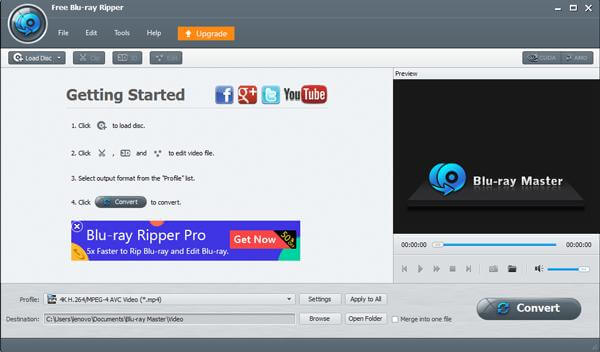
Vorschau und Ausschneiden von Blu-ray-Filmen
Anschließend können Sie den erkannten Blu-ray-Film im Programm überprüfen. Mit dem integrierten Media Player können Sie die Blu-ray-Filme direkt ansehen. Klicken Sie auf Ausschneiden Menü in der oberen Leiste, um das Videoclip-Fenster zu öffnen. Hier können Sie das Video zuschneiden oder teilen, indem Sie die Start- und Endpunkte zurücksetzen.
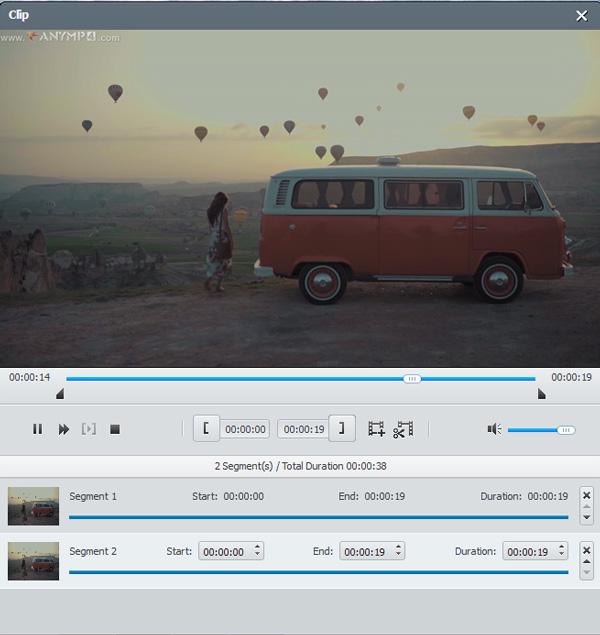
Wählen Sie das iTunes-kompatible Format
Um Blu-ray in die iTunes-Bibliothek zu konvertieren, klicken Sie auf das Profil Menü, um das gewünschte Audio- oder Videoformat auszuwählen, z. B. MOV, MP4 und sogar HD MOV- oder 4K MP4-Dateien. Darüber hinaus können Sie auch die gewünschten Gerätevoreinstellungen auswählen.
Notiz: Für iTunes sollten Sie im Bereich Videoeinstellungen 1080p als Auflösung und H.264 oder H.265 als Kodierung einstellen. Achten Sie darauf, AAC aus der Audiocodec-Option auszuwählen.
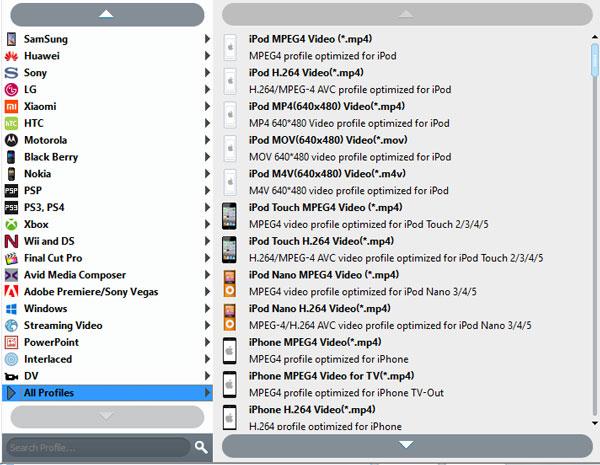
Rippen Sie Blu-ray-Discs für die iTunes-Bibliothek
Drücke den Durchsuche Schaltfläche, um einen bestimmten Ordner zum Speichern der Blu-ray-Filme festzulegen. Sobald Sie auf die Konvertieren Mit dieser Schaltfläche können Sie Blu-ray-Discs schnell in die iTunes-Bibliothek konvertieren. Anschließend können Sie auf die Schaltfläche Ordner öffnen Schaltfläche, um die Dateien auf iTunes zu übertragen.
Wenn Sie die gesamten Blu-ray-Filme mit den Wiedergabeeinstellungen beibehalten möchten, empfehlen wir Ihnen, Kopieren Sie die Blu-ray in ISO.
Wenn Sie die Blu-ray-Filme in ein iTunes-kompatibles Format konvertiert haben, müssen Sie die Blu-ray-Filme auf iTunes übertragen. Apple hat strenge Urheberrechtsbestimmungen in iTunes eingeführt. Wenn Ihre Blu-ray-Filme gegen diese Bestimmungen verstoßen, wird iTunes sie nicht hinzufügen. Erfahren Sie unten mehr über die Methode zum Kopieren der konvertierten Dateien von Blu-ray in die iTunes-Bibliothek.
Starten Sie iTunes auf Ihrem Computer und stellen Sie sicher, dass Sie bereits auf die neueste Version aktualisiert haben. Mit der neuesten Version von iTunes können Sie Blu-ray-Videos manuell zur Wiedergabeliste hinzufügen.
Gehen Sie zurück zur Hauptoberfläche von iTunes. Klicken Sie auf das Datei und wählen Sie das Datei zur Bibliothek hinzufügen oder die Ordner zur Bibliothek hinzufügen Option zum Auslösen des Dialogfelds „Datei öffnen“.
Navigieren Sie zum Ordner, in dem Blu-ray-Filme gespeichert sind, und wählen Sie die Blu-ray aus, die Sie auf iTunes übertragen möchten. Klicken Sie dann auf Offen Schaltfläche. Die konvertierten Blu-ray-Filme werden automatisch mit iTunes synchronisiert.
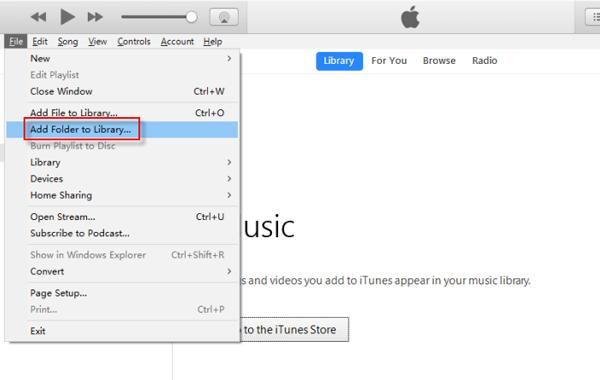
Notiz: Was sollten Sie tun, wenn Sie Blu-ray-Filme immer noch nicht auf iTunes übertragen können? In diesem Fall sollten Sie das Videoformat noch einmal überprüfen. iTunes ist mit MP4 mit AAC-Audiocodec und MPEG-4-Videocodec oder H.264-Videocodec kompatibel. Da MP4 ein Videocontainerformat ist, das mit verschiedenen Video- und Audiocodecs codiert werden kann, importiert iTunes es nicht, wenn Sie den falschen Codec verwenden.
1. iTunes 1080p VS Blu-ray?
In Bezug auf die Videoqualität sind die von iTunes heruntergeladenen Filme mit 1080p-Auflösung die gleichen wie die auf Blu-ray. Der Streaming-Dienst verwendet jedoch eine starke Komprimierung, um den Inhalt über das Internet bereitzustellen, was die Bildqualität beeinträchtigt. Ein 1080p-Filmdownload auf iTunes ist im Allgemeinen weniger als 5 oder 6 GB groß, was einem Bruchteil der Größe eines Blu-ray-Films entspricht.
2. Können Sie digitale Filme zu iTunes hinzufügen?
Ja. In den USA können Sie einige digitale Kopien einlösen und sie Ihrer Apple-ID hinzufügen, sodass Sie sie in iTunes und Apple TV ansehen können.
3. Wie lade ich Blu-ray-Filme auf iTunes herunter?
Sie können die Blu-ray-Filme nicht direkt aus dem iTunes Store herunterladen, aber Sie können die Blu-ray-Disc-Filme in digitale Formate konvertieren und sie dann in iTunes importieren. Während einige Blu-ray-Titel eine digitale iTunes-Kopie Ihres Films enthalten, sollten Sie die Titel mit dem Einlösecode einlösen, um die Blu-ray-Filme mit Titeln abzuspielen.
4. Können Sie DVDs auf iTunes brennen?
Ja, das können Sie. Obwohl iTunes Ihnen nicht erlaubt, DVDs in seine Bibliothek zu importieren, können Sie die DVD zunächst in iTunes-kompatible Formate rippen und dann die DVD-Filme problemlos in iTunes importieren. Hier sind die Details von DVDs zu iTunes hinzufügen.
Der Artikel beschreibt die ultimative Methode zum Rippen von Blu-rays in iTunes zum Abspielen auf iPhone, iPad oder Apple TV. iTunes kann nur unverschlüsselte Musik oder Videos von DVDs rippen, Blu-ray-Discs kann es nicht verarbeiten. Sie können Blu-ray-Filme mit Free Blu-ray Ripper rippen und sie dann aus dem Artikel in Ihre iTunes-Bibliothek übertragen. Wenn Sie andere Probleme haben, hinterlassen Sie bitte eine Nachricht im Kommentar.
Mehr lesen
Wie konvertiere ich Blu-ray für das iPhone?
Mit dem besten Blu-ray-Ripper können Sie Blu-ray für das iPhone konvertieren, damit Sie den Blu-ray-Film auf dem iPhone genießen können.
So kopieren und rippen Sie Maleficent Blu-ray kostenlos
Möchten Sie Maleficent Blu-ray kostenlos herunterladen oder kostenlos für beliebige Geräte rippen? Die bereitgestellte Maleficent-Magie finden Sie im Artikel.
So extrahieren Sie Blu-ray-Audio für Audioplayer
Wenn Sie Blu-ray-Audio extrahieren möchten, finden Sie hier die besonderen Funktionen für Blu-ray-Audio im Vergleich zu Audiodateien von DVDs. Der Artikel erläutert auch die kostenlosen Schritte zum Erhalten des Blu-ray-Audioformats für verschiedene Audioplayer.
Wie konvertiere ich Blu-ray für Wii?
Wie konvertiere ich Blu-ray für Wii? Dieses Tutorial zeigt Ihnen detaillierte Informationen zur Konvertierung von Blu-ray für Wii mit Blu-ray Ripper ohne Einschränkungen.
Blu-ray rippen
Blu-ray in ISO konvertieren Untertitel von Blu-ray extrahieren Blu-ray-Audio extrahieren 4K Blu-ray rippen Von Blu-ray zu iTunes Die 3 besten Blu-ray-Konverter zu MP4 Blu-ray in AVI konvertieren Blu-ray für iPhone/iPad rippen Blu-ray zu Plex rippen BDMV zu MP4 Blu-ray zu WAV BDMV -Dateien